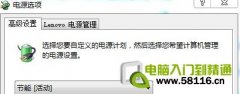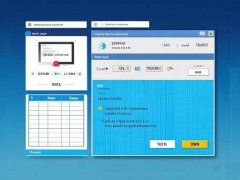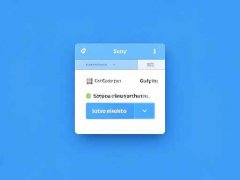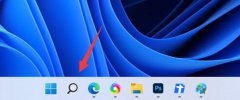显卡驱动的正确安装对于提升电脑性能和游戏体验至关重要。这一过程虽然看似简单,但如果操作不当,可能导致系统不稳定或显卡无法发挥其应有的性能。以下是关于如何在Windows系统上安装显卡驱动的详细指南,通过这一教程,您将能顺利安装及更新显卡驱动,确保系统稳定运行。

确定显卡型号
在安装显卡驱动之前,确认您的显卡型号是首要步骤。可以通过以下方式找到显卡信息:
1. 右键点击桌面,选择显示设置。
2. 滚动到底部,点击高级显示设置。
3. 记录下显示适配器属性中的显卡型号。
了解显卡型号后,您可以访问制造商的官网找到适合您显卡的驱动程序。一些第三方软件,比如GPU-Z,也能快速提供详细的显卡信息。
下载显卡驱动
确保您从显卡制造商的官方网站下载最新版本的驱动程序。常见的显卡品牌包括:
- NVIDIA
- AMD
- Intel
访问对应品牌的下载页面,选择与您显卡型号匹配的驱动程序,确保下载适合您操作系统版本的驱动。
卸载旧驱动
在安装新驱动之前,推荐卸载旧版本的驱动,以避免潜在的兼容性问题。步骤如下:
1. 打开控制面板。
2. 选择程序和功能。
3. 找到并右键点击显卡驱动,选择卸载。
4. 重启电脑,确保所有旧驱动文件都已移除。
为进一步确保清理干净,使用驱动清理工具(如Display Driver Uninstaller)可以彻底移除与显卡相关的所有文件和注册信息。
安装新驱动
驱动下载完成后,找到下载的安装文件并双击运行。安装过程中,请务必:
1. 选择自定义安装选项,以获取更多设置细节。
2. 确认是否勾选安装附加功能(如GeForce Experience或Radeon Software)。这些附加功能有助于优化显卡性能和快速更新驱动。
3. 按照安装向导的指示操作,直至安装完成。
安装完成后,重启电脑以生效新驱动。这一步是不能省略的,确保所有更改能被系统正确识别。
驱动更新及优化
定期检查显卡驱动是否更新,有助于提升性能和兼容性。可以使用制造商提供的更新工具,或者手动访问官网进行下载。良好的驱动更新习惯可以确保您的游戏或应用始终运行在最佳状态。
合理的图形设置也能优化性能。在游戏或图形重载的应用中,可以适当调整分辨率、阴影等选项,以求达到流畅的运行效果。
常见问题解答(FAQ)
1. 如何知道我的显卡驱动是否需要更新?
- 可以通过访问显卡制造商的官网,查看当前驱动版本与已发布版本的对比,或使用自动更新工具。
2. 安装驱动后系统无法启动,怎么办?
- 可以尝试重启电脑并进入安全模式,卸载新驱动,重新安装旧版驱动。
3. 驱动安装过程中出现错误代码,如何处理?
- 错误代码可以在制造商官网查找对应解决方案,通常是由于系统文件损坏或与其他软件冲突。
4. 我可以使用第三方驱动更新软件吗?
- 使用官方驱动是最安全的,第三方软件虽然方便,但可能存在安全隐患和兼容性问题。
5. 如何彻底卸载显卡驱动?
- 建议使用驱动清理工具,确保所有相关文件和注册信息都被清理干净。
通过此教程,您可以轻松地在Windows系统上完成显卡驱动的安装。不论是玩游戏还是进行图形处理,合适的驱动安装都能有效提升您的使用体验。